Nyligen började fler och fler telefoner och surfplattor dyka upp till försäljning, där det inte finns någon Google-plattform. Dessa är de så kallade helt russifierade prylarna anpassade för det ryska Internet (Runet). Plattformen här är baserad på Yandex. I detta avseende undrar många användare hur man installerar Play Market på en surfplatta eller telefon. Det finns flera sätt att göra detta.

Varför behövs det?
Innan du installerar "Play Market" på din surfplatta bör du ta reda på vad den kan behövas för. För det första kan den användas för att installera spel och olika användbara applikationer för Android-enheter. För det andra finns det inte för mycket val på Yandex-marknaden. Dessutom fungerar vissa appar bara riktigt bra från Play Market. Intressant fakta: på Google-Det finns praktiskt taget inga "virala" spel och program på marknaden. Innan de placeras kontrolleras de av antivirus. Tyvärr gäller detta inte prestanda och kvalitet. Vissa applikationer kanske inte fungerar eller är inte lämpliga för en viss gadgetmodell, men detta är redan ett problem för användare och inte för marknaden själv.
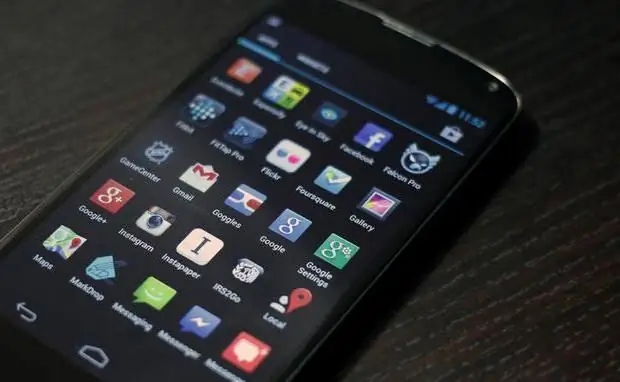
Hur man installerar
Det finns flera enkla sätt, som vart och ett har sina egna fördelar och nackdelar. Så till exempel "Play Market" för en surfplatta kan laddas ner direkt till gadgeten genom en vanlig webbläsare som finns i alla enheter. Oftast kallas det helt enkelt "webbläsare" eller något som liknar det. Det räcker med att ange frågan "Play Market för surfplatta" i sökrutan, och applikationen skickar användaren till sidan Google. Play. Därifrån kan du ladda ner Market. Efter installationen (applikationen tar inte upp för mycket utrymme) måste du gå igenom en enkel registreringsprocess genom att skapa ett Google-konto för dig själv. Men för de som redan hade det räcker det med att ange sina uppgifter för att få full tillgång till spel, musik och andra användbara program.
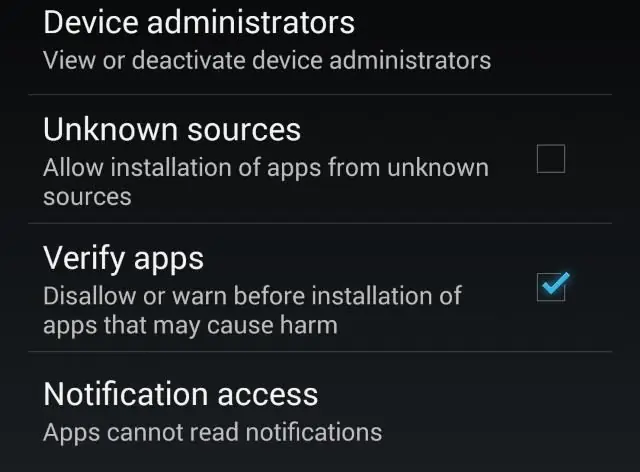
Ladda ner till PC
Det här alternativet är kanske lämpligt för dem som vill ladda ner och installera "Google Play Market" på en surfplatta eller telefon så enkelt och snabbt som möjligt. Det räcker att ha till hands: en gadget, en sladd, en dator eller bärbar dator, Internet. Det finns två sätt att installera från en stationär PC.
Alternativ 1
Innan du installerar "Play Market" på din surfplatta måste du se till att sladden fungerar och att enheten synkroniserar med datorn norm alt. Efter det måste du gå till den officiella Google. Play-sidan. Från listan över applikationer måste du välja den som heter "Play Market". Bredvid logotypen finns en "Installera"-knapp. Efter att ha klickat på den måste du välja den enhet som nedladdningen ska göras på. Vanligtvis är den anslutna gadgeten omedelbart synlig i rullgardinsmenyn. Till exempel surfplattan Samsung Note II. Efter att ha tryckt på startinstallationsknappen laddas applikationen snabbt in i enhetens minne eller SD-kort. Då kan du använda det norm alt.
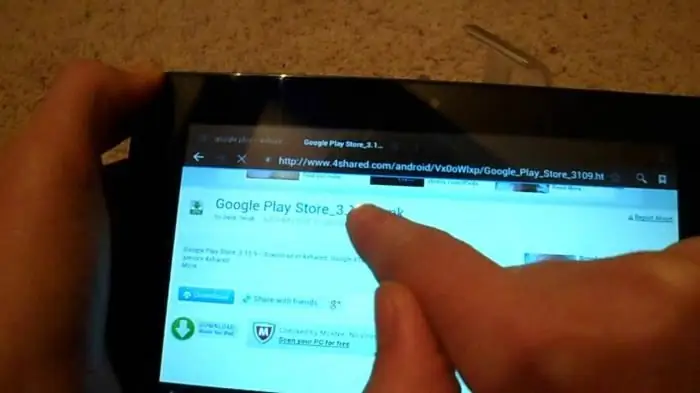
Alternativ 2
Innan du installerar "Play Market" på din surfplatta eller telefon måste du se till att dina kunskaper om att använda datorer och prylar räcker för denna metod. Först måste du gå in i olika mappar. För det andra måste du utföra några enkla manipulationer som kan vara svåra för oerfarna användare. Du kan steg för steg ställa in "Play Market" på din surfplatta med några få steg. Inte för svårt, men inte för lätt heller.
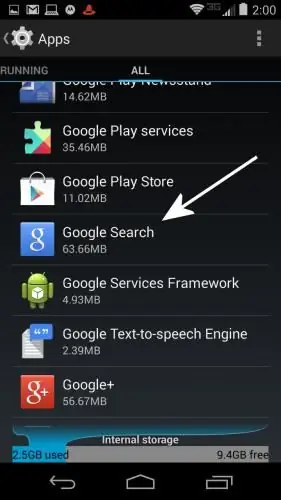
Steg 1
Du måste ange frasen "Spela Market på en surfplatta gratis nedladdning utan SMS och registrering i valfri sökmotor på Internet." Efter det måste du följa lämplig länk där du kan ladda ner filen med tillägget ".apk". Det är han som kommer att varainstallation, som i ett stationärt datorprogram ".exe". Filen tar lite plats. Det är mycket viktigt att komma ihåg exakt var den sparades så att du snabbt kan överföra den till din Android-enhet.
Steg 2
Du måste öppna en surfplatta i din dator. Vad betyder det här? Du måste hitta en mapp på din dator som är en surfplatta. Vanligtvis identifieras gadgeten som en ny flyttbar enhet. Den innehåller alla mappar som finns på surfplattan eller telefonen. För att spara är det bättre att välja den som är tom och som är lättast att komma ihåg. I framtiden är det lättare att hitta själva installationsfilen. Kopiera ".apk" till din valda plats med enkla "copy-paste"-steg.
Steg 3
Innan du installerar "Play Market" på surfplattan måste du också göra några manipulationer i gadgetinställningarna. Särskilt om du laddade ner installationsfilen inte från den officiella Google-webbplatsen. Du måste gå till inställningar, säkerhetsfliken. Det finns ett objekt "Tillåt installation av applikationer från okända tillverkare". Namnet kan variera något beroende på den specifika modellen. Detta ändrar dock inte innebörden. Du måste markera rutan bredvid detta objekt. Efter det kan du redan koppla bort gadgeten från din persondator.
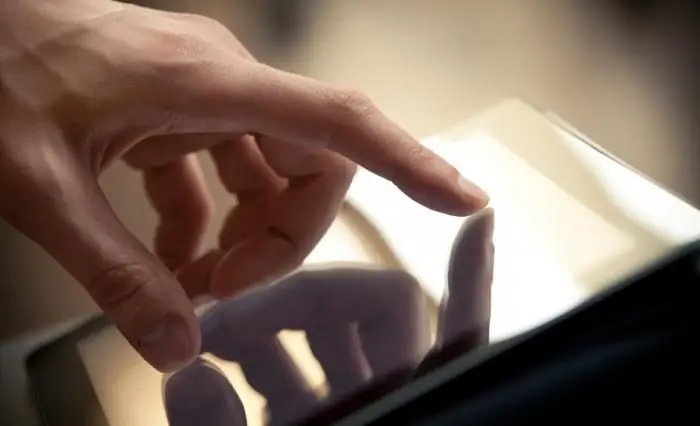
Steg 4
För att få Play Market att fungera måste du aktivera och uppdatera den. För att göra detta klickar du på installationsfilen i mappen (du hittar den via filhanteraren). Efter nedladdning visas en ikon med en logotyp, som i den förstaett foto. Om du klickar på den, och detta måste göras, kommer applikationen att slås på. Den kommer att uppdateras automatiskt efter att ha godkänt auktoriseringsprocessen.
Google-konto
Du kan inte ställa in och använda Play Market utan den, så du måste gå igenom registreringsproceduren. Eller logga in om du har ett konto. Det tar inte lång tid att skapa den. Du måste ange ditt förnamn, efternamn, komma med ett användarnamn och lösenord, ställa en nyckelfråga som hjälper till att återställa kontakten med kontot. Dessutom föreslås det ofta att ange en extra e-postlåda, men detta är inte nödvändigt. Det är värt att komma ihåg att Google-systemet aldrig ber om lösenord, telefonnummer eller kort, samt pinkoder från dem. Efter auktorisering kan du använda "Play Market". Det är bättre att ladda ner spel på en surfplatta från den och inte från tredjepartsapplikationer och tjänster. Så det finns mindre risk, för det första att falla för tricket med bedragare, och för det andra att föra in viruset i minnet av gadgeten. Internetanslutning via Wi-Fi eller mobildata krävs för att använda, uppdatera och installera. Vid låg anslutningshastighet kan processerna saktas ner.
Uppdateringar
Som regel behöver du inte uppdatera "Marknaden" själv efter installationen. Detta sker automatiskt under appnedladdningar. Därför kan processen sakta ner något, även om internethastigheten är tillräcklig. Nya versioner av Play Market är tyvärr inte alltid lämpliga för föråldrade surfplattor, så du kan med jämna mellanrum "rulla tillbaka" till den första versionen. Detta görs i inställningarna.enhet, "Applikationer". Efter att ha v alt Google Play måste du trycka på knappen "Ta bort uppdateringar". Auktoriseringsprocessen måste upprepas vid första inloggningen efter "återställningen".






